图文并茂的微博内容总是容易引来关注,而一张经过我们DIY美化处理的微博图片,相信会更有看点。iPhone版ZAKER这款阅读软件,不仅完全可以替代微博客户端,全能地进行微博应用,最近上线的1.2新版更增加了对上传图片进行滤镜美化处理的功能。美化效果如何?有图有真相,如图所示。

图1 微博图片美化效果
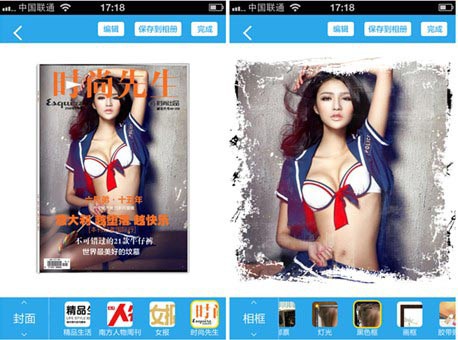
图2 微博图片美化效果
极佳的美化效果,大家都已经看到。那么,怎样才能进入这个美化页面并实施美化操作呢?
STEP1:打开iPhone版ZAKER,进入“微博广场”后启动“写微博”功能,如图3所示。如果是初次使用,ZAKER会提示你绑定微博账号,自己输入相应的用户账号完成授权即可。
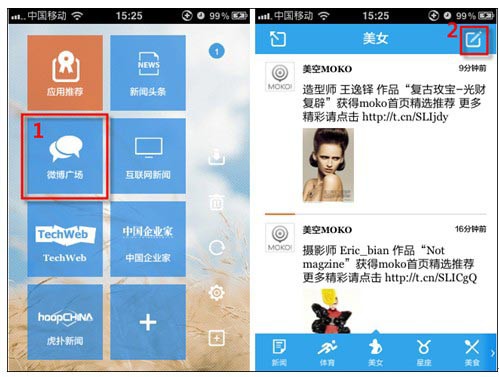
图3 进入ZAKER微博广场
温馨提示:如果你想通过ZAKER就能直接使用微博客户端也不难,先点击图3左图中界面右下方大大的加号图标,进入ZAKER阅读内容订制界面;然后在其中选中“社交网络”分类下相应的微博客户端即可。这样,就能直接在ZAKER主界面上点击微博客户端进入啦。
STEP2:随后即可进入ZAKER发表新微博的页面,ZAKER支持摄像头拍摄导入和手机相册导入图片两种方式。这里我们试用一下相册导入图片,点击最右方的按钮选择从手机目录中导入图片,支持JPG、PNG等常见图格式。操作如图4所示。
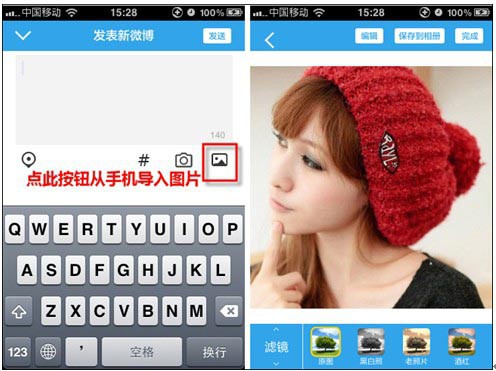
图4 从iPhone手机导入图片
STEP3:接下来,就是大家充分发挥自己DIY动手能力的时候了。利用自己一点点的审美情趣,和ZAKER提供的滤镜、封面和边框三组美化效果,天马行空任你做!其中,三个分组名位于界面左下方,手指滑动即可切换;每组效果下又有不同的素材样式可供选择。手指左右滑动定位挑选喜欢的效果样式,再轻轻一点,美化效果马上就能看到啦!操作如图5所示。
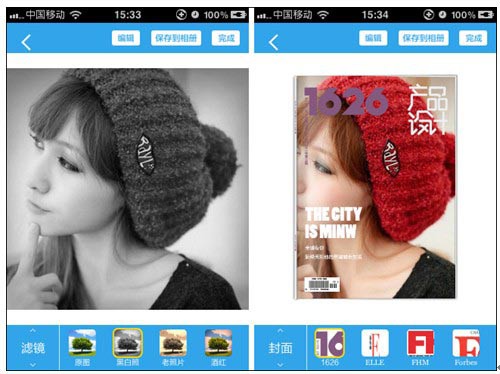
图5 图片美化操作示意
温馨提示:如果有时点击效果素材后未看到美化后效果,请稍等并检查当前iPhone的网络连接状况,因为部分美化素材可能正在联网更新。
另外,在上述界面中如果点击“编辑”按钮,还可以对图片进行位置上的调整操作,比如镜面调换、翻转等,这个功能可以拿来处理原图构图不正的问题。完成图片美化,可以保存回手机相册目录,也可点击完成按钮返回微博发送界面,输入文字就可发送啦,如图6所示。
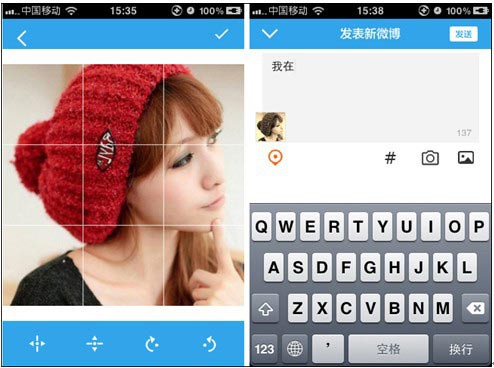
图6 完成图片美化发送微博
是不是觉得很有趣了?ZAKER在微博组件里的图片美化功能包括了滤镜、封面和边框三组效果,点击效果列表即可实时预览美化效果,操作上是非常简单的。有了这个超有爱的美化功能,我们在发微博时就更有乐趣,而且也能解决不少用户反映的用微博独立客户端时常发不起图片的尴尬。下载地址:
文章内容来源于网络,不代表本站立场,若侵犯到您的权益,可联系多特删除。(联系邮箱:[email protected])
 近期热点
近期热点